インストールレス型Agentで収集したOSの性能情報は、以下の方法で表示することができます。
サマリツリーの[サーバリソース]ノード(ServerMonitor)を選択することで表示できます。
詳細ツリーの[Windows]、[Solaris]、[Linux]、[AIX]、[HP-UX]ノードを選択することで表示できます。
スペック情報カテゴリーのレポート
注意
スペック情報カテゴリーのレポートを表示する前に、監視サーバでsqcCollectSpec(インストールレス型Agent管理スペック情報収集コマンド)実行してください。コマンドの詳細は、リファレンスマニュアル「sqcCollectSpec(インストールレス型Agent管理スペック情報収集コマンド)」を参照してください。
スペック情報は、監視サーバ(Manager/Proxy Manager)がWindows版の場合に収集されます。
収集対象は以下のとおりです。
Windows(WMI通信の場合のみ)
Solaris
Linux
P2V(Physical to Virtual)カテゴリーのレポート
業務集約カテゴリーのレポート
Windows チューニングガイダンスカテゴリーのレポート
Linux チューニングガイダンスカテゴリーのレポート
Solaris チューニングガイダンスカテゴリーのレポート
Windowsカテゴリーのレポート
UNIXカテゴリーのレポート
OS共通カテゴリーのレポート
汎用レポートカテゴリーのレポート
注意
WindowsカテゴリーおよびUNIXカテゴリーのレポートは、レポートタイトルに「Windows」または「UNIX」を含むレポートを表示することができます。ただし、「Windows プロセス」および「UNIX プロセス」のレポートは表示できません。
Windows チューニングガイダンスカテゴリーの、「Windows プロセス チューニングガイダンス」および「Windows メッセージキュー チューニングガイダンス」のレポートは表示できません。
Linux チューニングガイダンスカテゴリーの、「Linux プロセス チューニングガイダンス」および「Linux メッセージキュー チューニングガイダンス」のレポートは表示できません。
Solaris チューニングガイダンスカテゴリーの、「Solaris プロセス チューニングガイダンス」および「Solaris メッセージキュー チューニングガイダンス」のレポートは表示できません。
サマリ画面でデータを表示した場合、データの表示が10~15分程度遅れているように見えます。
これはインストールレス型Agentの場合、以下の流れでデータが収集されるためです。
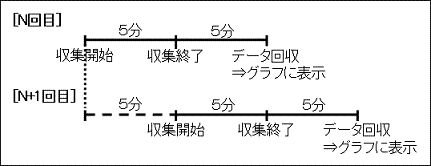
【例 18:00データの場合】
18:00 | 収集を開始 |
18:05 | 収集を終了 |
18:10 | Manager/Proxy Managreが性能データを回収 |
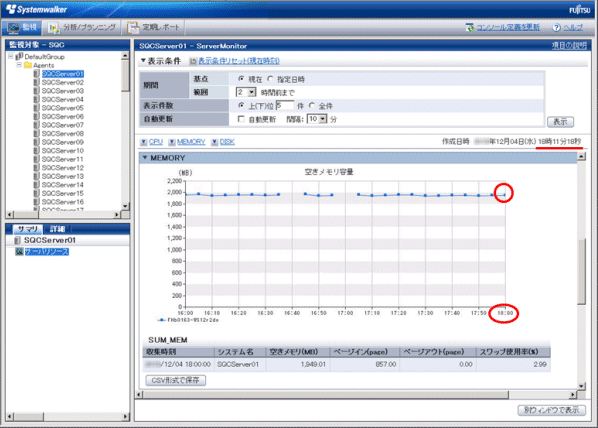
Manager/Proxy Managerのサービスを起動したあと、最初の収集タイミングに被監視サーバ側にスクリプトを送るため、15分~20分程度後に最初のデータが表示されます。